Puerta de enlace Edge para Windows
Conecte la puerta de enlace perimetral al servidor e ingrese los controles
me tienes CODESYS Store International el CODESYS Automation Server Compró y creó una cuenta de usuario con nombre de usuario y contraseña para acceder al servidor. El procedimiento exacto se puede encontrar en Comenzando con el CODESYS Automation Server.
Tienes im en tu computadora CODESYS Development System el paquete CODESYS Automation Server Connector instalado y CODESYS luego reiniciado.
Alternativamente, puede CODESYS Service Tool utilícelo para configurar la puerta de enlace perimetral. No se requiere la instalación de CODESYS para usar la herramienta de servicio. encuentras eso CODESYS Service Tool en el directorio de instalación y en el CODESYS Store International. El CODESYS Service Tool se trata del archivo
CODESYS.ServiceTool-win-x86.exellamado.Si su puerta de enlace no incluye la extensión Edge Gateway: usted sí CODESYS Edge Gateway desde el CODESYS Store International descargado e instalado en su computadora o en un dispositivo de destino independiente.
Esta puerta de enlace se está ejecutando.
Para crear un entorno seguro para la puerta de enlace Edge, configure los ajustes en el archivo de configuración
Gateway.cfg, en el configuración Son descritos.Clickea en CODESYS en el icono de la puerta de enlace en el área de notificación de la barra de tareas
 y seleccione el comando del menú Permitir configuración de puerta de enlace Edge.
y seleccione el comando del menú Permitir configuración de puerta de enlace Edge.Tenga en cuenta la información en el cuadro de diálogo Activar el modo de configuración de CODESYS Edge Gateway y luego haga clic en OK.
diálogo Activar el modo de configuración de CODESYS Edge Gateway
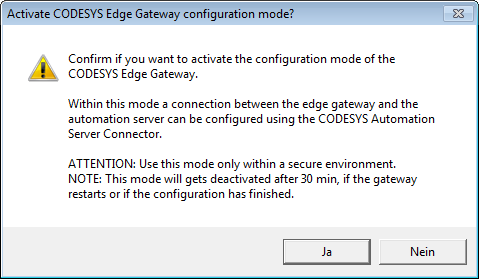
marcar en CODESYS El comando .
La vista Conectar o reconfigurar Edge Gateway se abre
Haga clic en el área puerta de enlace de borde en el campo IP del nombre de host de la puerta de enlace haga clic en la flecha de la lista desplegable y seleccione la puerta de enlace para configurarla como puerta de enlace perimetral. La lista de selección contiene la entrada CODESYS puertas de enlace ya configuradas.
El campo puerto de entrada se actualizará automáticamente.
Como alternativa al paso anterior, puede IP del nombre de host de la puerta de enlace y puerto de entrada también ingrese manualmente.
Si ingresó los datos manualmente, debe hacer clic en el botón para mostrar inicialmente los datos de la puerta de enlace Edge (por ejemplo, si el modo de configuración está establecido). Verificar/actualizar la información de la puerta de enlace o alternativamente presione la tecla Enter (Retorno) en uno de los dos campos.
Si en esta vista en el área puerta de enlace de borde muestra que el modo de configuración no está marcada, haga clic en el botón Verificar/actualizar la información de la puerta de enlace. Si el modo de configuración aún no está activado, verifique nuevamente los pasos 1 a 3 de este manual.
Ahora en esta vista ingrese la siguiente información sobre el CODESYS Automation Server una:
URL del servidor: La URL de la CODESYS Automation Server
nombre en el servidor: Asigne un nombre a la puerta de enlace perimetral en la CODESYS Automation Server tendrá
descripción: Descripción de la puerta de enlace perimetral
Clic en el botón Conectar al servidor.
Para el registro en el CODESYS Automation Server aparece el siguiente diálogo:
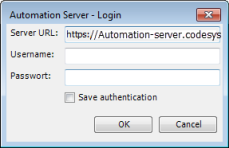
el URL del servidor tenerte en la vista Conectar o reconfigurar Edge Gateway ingresado y ya no se puede cambiar en este paso.
Si MFA está habilitado para el usuario especificado, o aún no está habilitado pero se aplica, la vista del navegador del CODESYS Automation Server para ingresar el código de autenticación o activar MFA. Después de hacer esto con éxito, usted CODESYS devuelto
Si la comunicación con el CODESYS Automation Server se ejecuta a través de un servidor proxy, se abre delante del cuadro de diálogo Inicio de sesión del servidor de automatización primero el dialogo Servidor proxy - Iniciar sesión. En este cuadro de diálogo, introduzca el URL de proxy, Nombre de usuario y el contraseña para el servidor proxy y haga clic en DE ACUERDO.
En este cuadro de diálogo, ingrese su nombre de usuario y contraseña para el CODESYS Automation Server en y haga clic OK.
Aparece un mensaje en la ventana de mensajes que en la CODESYS Automation Server se creó una nueva puerta de enlace perimetral.
en la vista Conectar o reconfigurar Edge Gateway convertirse en los campos estado del certificado y Huella digital del certificado actualizado. En el estado del certificado del reino CODESYS Automation Server soportes Coincidencias de certificado principal. el Huella digital del certificado Para el puerta de enlace de borde y el CODESYS Automation Server es igual. el Huella digital del certificado es visible cuando la opción Ver detalles Está activado.
Importante
Si el estado del certificado muestra que el certificado no es válido, entonces Edge Gateway no se puede conectar al CODESYS Automation Server.
Haga clic en el comando Ver Edge Gateway en el servidor.
El cuadro de diálogo de inicio de sesión CODESYS Automation Server aparece
Regístrese en el diálogo Registrarse con tu usuario y contraseña.
Si MFA está habilitado para el usuario especificado, o aún no está habilitado pero se aplica, la vista del navegador del CODESYS Automation Server para ingresar el código de autenticación o activar MFA. Después de hacer esto con éxito, usted CODESYS devuelto
La vista se abre
La puerta de enlace recién creada se muestra y está marcada con un icono de círculo verde porque actualmente se está ejecutando.
En los siguientes pasos, continuará con la CODESYS Automation Server un controlador para la nueva puerta de enlace.
Hasta ahora la conexión de CODESYS Automation Server a su controlador, primero asegúrese de que el controlador esté funcionando. Luego seleccione del menú CODESYS Automation Server el elemento del menú .
Elige a la vista escaneo de red Seleccione su puerta de enlace recién creada y haga clic en el botón de actualización
 .
.Nota: asegúrese de que los nombres de los controladores debajo de una puerta de enlace sean únicos.
Se muestran todos los controladores disponibles en la red.
Seleccione su controlador en esta pantalla.
La información se convierte en este control. Visto por última vez el, número de serie y identificación del dispositivo desplegado.
Clic en el botón Agregar en el servidor.
El diálogo Agregar PLC al servidor de automatización se abre
Si para el controlador en CODESYS una gestión de usuarios está activada, debe en el cuadro de diálogo Agregar PLC al servidor de automatización Primero el Nombre de usuario y el contraseña ingrese para el controlador.
De manera que la CODESYS Automation Server puede conectarse con éxito a un controlador, los datos de inicio de sesión de un usuario de PLC con derechos de administrador deben ingresarse aquí.
Si no está habilitada la administración de usuarios para el PLC, se abre un cuadro de diálogo para que configure una administración de usuarios en el PLC. Para ello, especifique el Nombre de usuario, Contraseña, y Repita la contraseña campos. Finalmente, haga clic en Confirmar.
En el autómata se configura la gestión de usuarios con el usuario que se acaba de configurar.
los Vista de la lista Se abre la ventana y también muestra el PLC agregado recientemente. Este PLC se identifica con un círculo verde sólido
 (lo que significa que el CODESYS Automation Server está conectado al PLC). Por el contrario, los PLC que no están actualmente conectados a CODESYS Automation Server, o que se encuentran en estado de error, se identifican con un círculo rojo continuo
(lo que significa que el CODESYS Automation Server está conectado al PLC). Por el contrario, los PLC que no están actualmente conectados a CODESYS Automation Server, o que se encuentran en estado de error, se identifican con un círculo rojo continuo  .
.Si desea agregar un marcador a su controlador, haga clic en el botón detalles. Luego haga clic en la vista detalles SPS sobre nuevo día e ingrese un nombre para el marcador, por ejemplo
Group1.en la vista vista de la lista puede filtrar los controles mostrados por marcadores haciendo clic en un marcador de un control.
También puede agrupar controladores por marcadores en la vista de topología.